iPhoneのAppをiTunes経由でアップデート

なぜiPhoneのAppをPC(iTunes)経由でアップデートするのか
日本で普通に生活していれば、家庭でインターネット契約しているしWi-Fi経由でAppをアップデートすれば問題ないので、必要になるケースは稀だと思いますが・・
現状、タイに来ていて、自分のタイのインターネット契約は「1アカウントいくら」の契約になっています。
タイでも通常のホテルであれば部屋(もしくはフロア)のWi-Fiに複数のデバイスからアクセス可能なのですが、今の契約は専用WebページにID,PASSを入力してログインすると、そのデバイスでログアウトしないと他のデバイスでインターネットが利用できない状態です。
そうすると、全てのデバイスをアップデートした最新の状態に保とうとするとPCのiTunes,iPad,iPhone(日本国内用),iPhone(タイのSim)でログイン、ログアウトを繰り返さなければなりません。
効率を考えるとPCのiTunesでAppをアップデートしておき、iTunesからiPhoneのAppをアップデートした方が通信回数も作業量も減らすことができます。
※ちなみに理由は明確に検証できているわけではありませんが、1台のiPhoneはiTunesと接続しただけでAppのアップデートが自動で開始されますが、1台は以下の工程でなければアップデートが行われない状況です。
iPhoneから直でインストールした場合と、iTunesを経由してappをインストールした場合の違いではないかと予想していますが・・・
iPhoneのappのアップデート通知
Appのアップデートがある場合、iPhoneのホーム画面のApp Storeアイコンにバッジが表示されます。

App StoreアイコンをタップするとアップデートできるAppが確認できます。
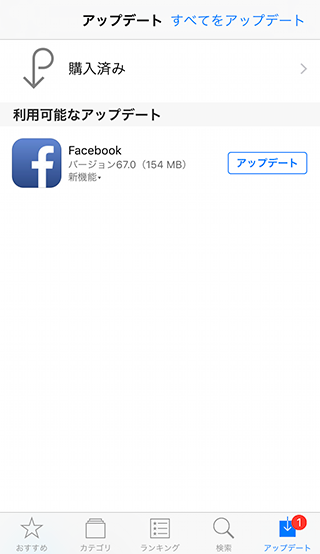
iTunesでAppのアップデートを行う
まずPCのiTunesを立ち上げます。
1Appを選択
2「更新」
3[すべてのAppを更新]します
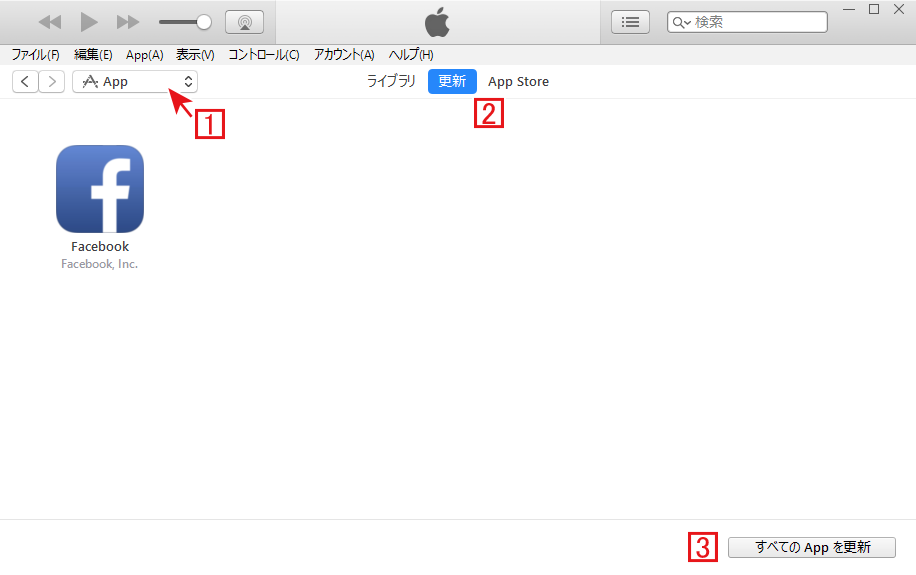
iTunesからiPhoneのAppをアップデート
iPhoneをPCに接続し、iPhoneが認識されたら4iPhoneアイコンをクリック
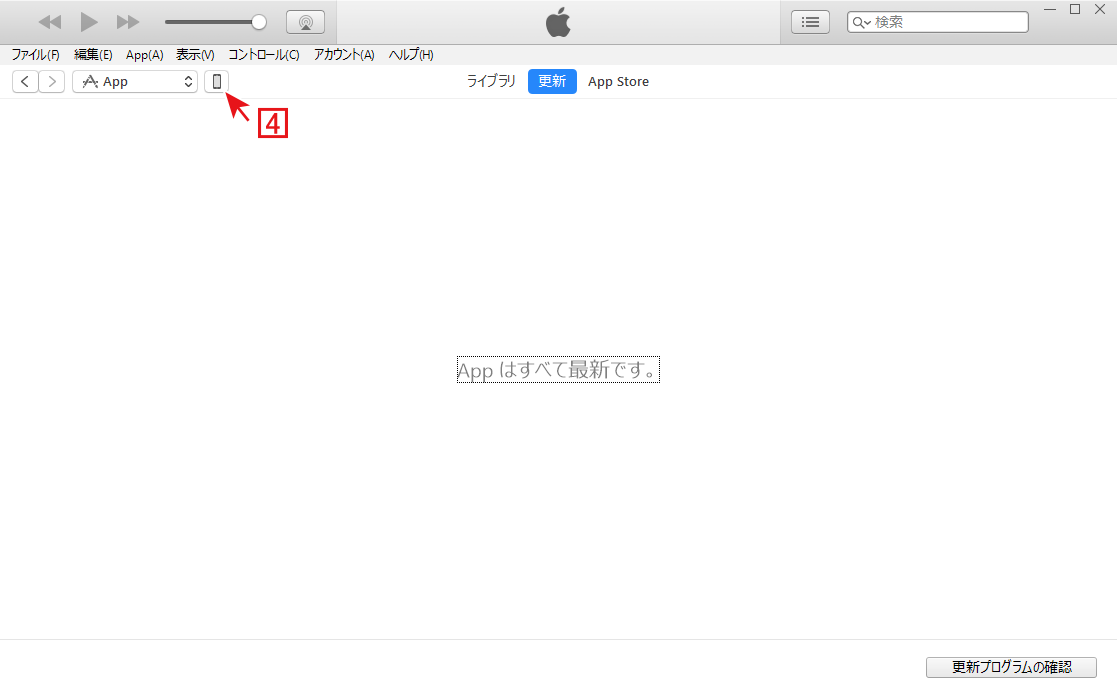
画面が切り替わったら5[App]を選択し、Appの一覧から6[更新]があるプログラムを探します。
![Appの一覧から[更新]があるものを確認](https://iphone-itunes.info/wp-content/uploads/2016/020/0011_005.png)
[更新]ボタンをクリックすると[更新する]にボタンが変わります。
7[適用]でアップデートプログラムがiTunesからiPhoneにインストールされます。
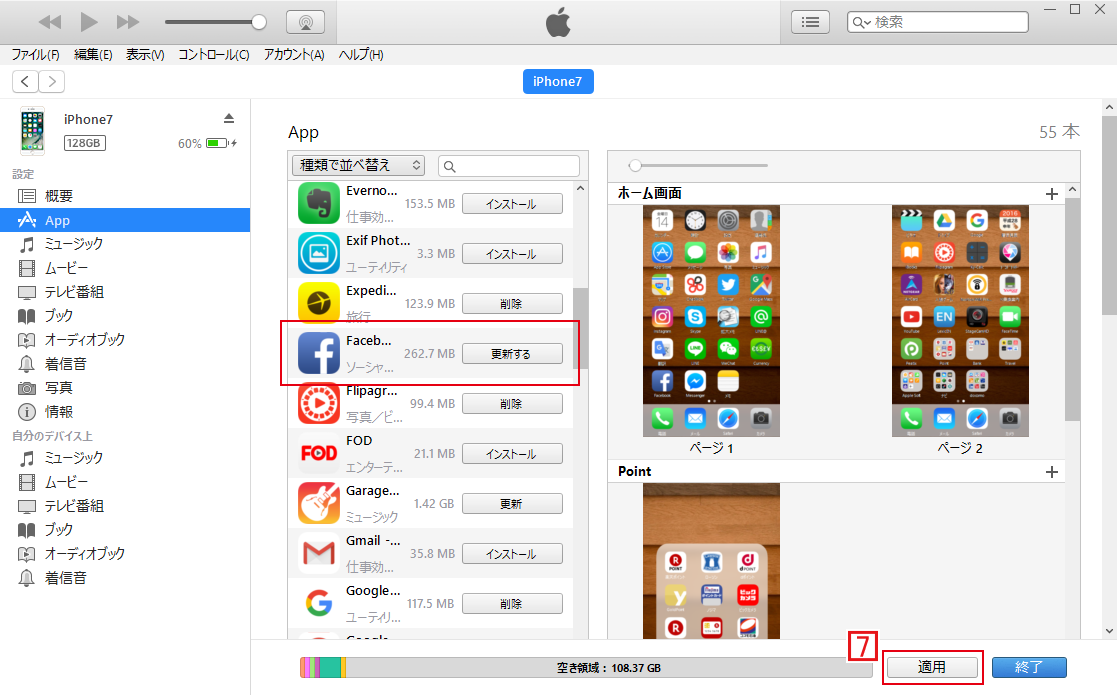


「iPhoneのAppをiTunes経由でアップデート」の記事に対する質問/コメント
※URLはリンクされません